Mac 사용자라면 언젠가는 컴퓨터가 Windows처럼 보이기를 바랐을 가능성이 큽니다.다행히도 Mac의 모양을 변경하는 데 사용할 수 있는 여러 앱이 있습니다.
최근에 Windows에서 macOS로 전환한 사용자 중 하나인 경우, 우리가 논의할 일부 앱을 사용하면 파일과 폴더를 보다 친숙한 방식으로 사용할 수 있습니다.이제 더 이상 고민하지 않고 Mac을 Windows처럼 보이게 하는 데 필요한 사항을 살펴보겠습니다.
목차
1. uBar로 Windows 작업 표시줄 가져오기
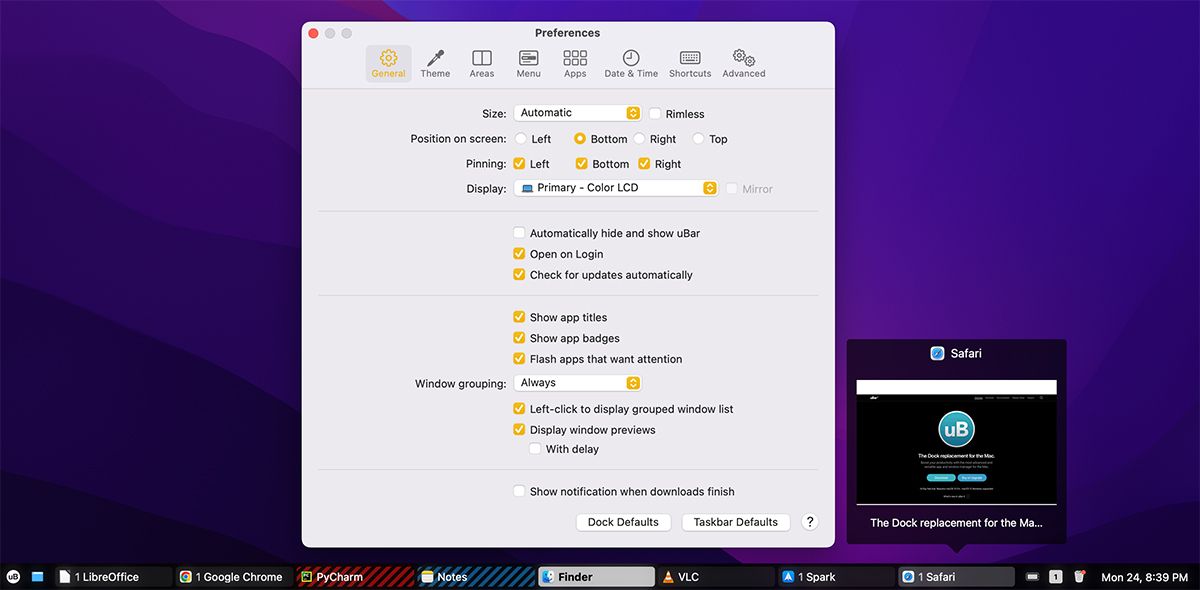
Dock은 macOS의 필수적인 부분이지만 Windows 작업 표시줄에서 제공하는 많은 기능이 부족합니다.uBar의 도움으로 macOS Dock을 Windows 작업 표시줄로 교체할 수 있습니다.
uBar 작업 표시줄은 Windows 작업 표시줄과 동일한 방식으로 작동합니다. 즉, uBar 작업 표시줄을 화면의 아무 곳에나 놓고 커서를 작업 표시줄의 앱 위로 가져가 미리 볼 수 있습니다.
앱은 다중 모니터 사용도 지원합니다.각 모니터에는 해당 모니터에서 사용 중인 앱만 표시되는 자체 작업 표시줄이 있습니다.앱의”미러 모드”를 사용하면 모든 모니터에서 동일한 작업 표시줄을 사용할 수 있습니다.
다운로드: uBar(무료, 프리미엄 버전 사용 가능)
2. ActiveDock으로 독 사용자 지정
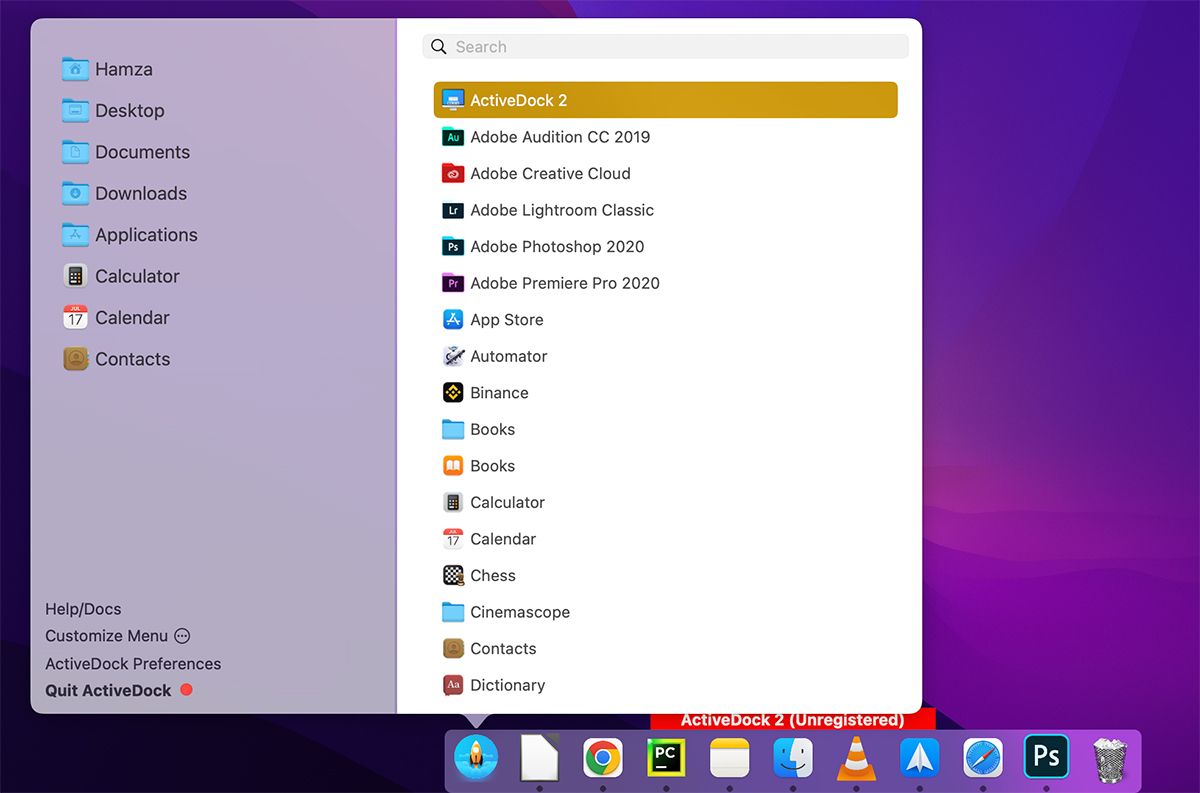
ActiveDock은 macOS Dock을 Apple 모양을 유지하지만 Windows 작업 표시줄처럼 작동하는 Dock으로 대체할 또 다른 Mac용 앱입니다.uBar와 달리 ActiveDock은 시작 버튼을 추가하는 옵션을 포함하여 더 많은 사용자 정의를 제공합니다.
ActiveDock은 Mac에 Windows 기능이 포함된 균일한 모양을 원할 때 탁월한 옵션입니다.
앱과 폴더에 대한 사용자 지정 아이콘을 만들어 독의 모양을 사용자 지정할 수 있습니다.uBar와 마찬가지로 ActiveDock을 사용하면 앱 위로 마우스를 가져가서 빠르게 미리 볼 수도 있습니다.
다운로드: ActiveDock(무료, 프리미엄 버전 사용 가능)
3. XtraFinder로 Finder에 더 많은 기능 추가
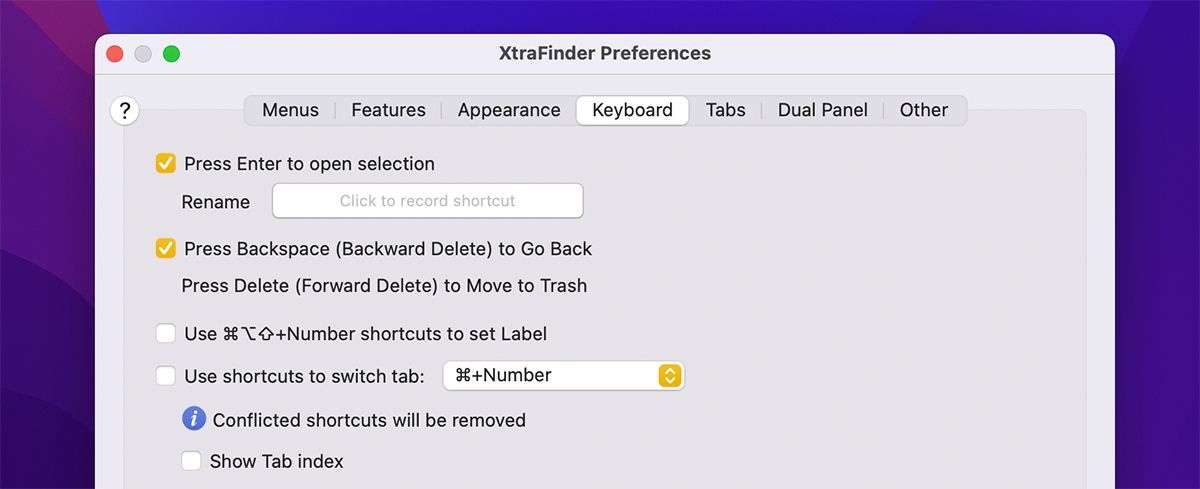
솔직히 말합시다.Mac의 Finder 앱의 검색 및 정렬 기능은 기껏해야 하위 수준입니다.그리고 새로운 Mac 사용자가 전환에 대해 싫어하는 것 중 하나는 Windows에서와 같은 방식으로 Mac에서 파일을자를 수 없다는 것을 깨닫는 것입니다.
여기서 XtraFinder가 필요합니다. XtraFinder를 사용하면 Command + X를 눌러 파일이나 폴더를 잘라내기만 하면 됩니다.Return 키를 누르면 이름을 바꾸는 대신 파일/폴더가 열립니다.이 멋진 작은 단축키는 최근에 Windows에서 마이그레이션했고 Mac 단축키로 어려움을 겪고 있는 경우 생산성을 정말 높일 수 있습니다.
XtraFinder를 사용하면 무제한 클립보드도 얻을 수 있습니다.Mac에서 클립보드 기록을 볼 수 있지만 내장 클립보드는 복사하거나 잘라낸 파일을 추적하는 데 매우 제한적입니다.
4.99달러에 앱을 구입할 수 있지만 앱에는 무제한 평가판도 있습니다.
다운로드: XtraFinder(무료, 프리미엄 버전 사용 가능)
4. BetterSnapTool을 사용하여 Mac에서 Windows 크기 조정
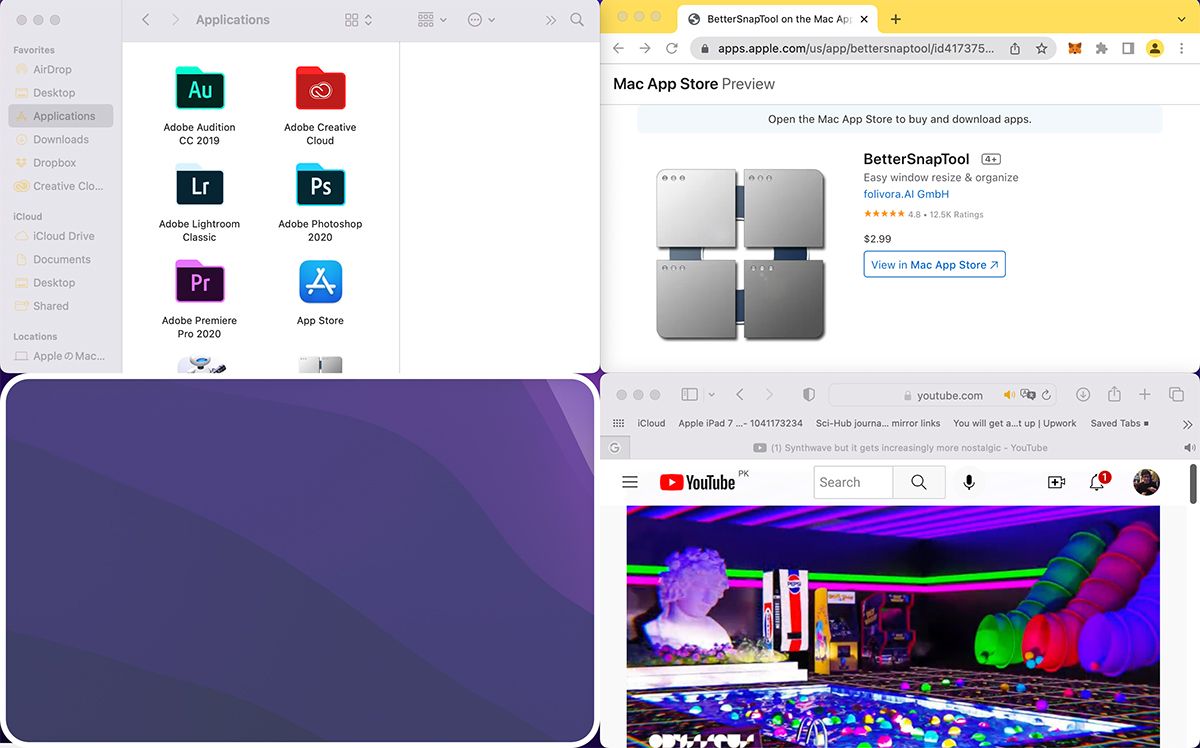
Mac에서는 창을 화면의 특정 위치로 드래그하여 자동으로 크기를 조정할 수 없습니다.Mac의 Split View에서는 두 개의 앱을 나란히 사용할 수 있지만 Windows에서는 앱 크기를 화면의 1/4까지 조정할 수 있습니다!
BetterSnapTool은 Mac에서 해당 기능을 모방한 앱입니다.이를 사용하여 창을 끌어 화면의 아무 곳이나 놓을 수 있으며 그에 따라 크기가 조정됩니다.키보드 단축키 할당 및 앱 크기 조정 방식 변경을 포함하여 다양한 사용자 정의 옵션을 제공합니다.
다운로드: BetterSnapTool(프리미엄 버전만 해당)
5. 마녀로 단축키 변경

앱 내에서 창을 전환하는 Windows 방식은 Mac에서 전환하는 방식보다 훨씬 더 직관적입니다.Witch를 사용하면 다른 앱과 앱 내의 창 또는 탭 간에 전환하는 데 사용하는 바로 가기 키를 변경할 수 있습니다.
메뉴 표시줄에 마녀를 추가하면 앱 간에 더 빠르게 전환할 수 있습니다.Spotlight가 잘 작동하기 때문에 이 기능을 사용하지 않을 것 같지만 앱을 검색하는 데 사용할 수도 있습니다.사실 Spotlight는 모든 사람이 사용해야 하는 최고의 macOS 기능 중 하나입니다.
다운로드: Witch(무료, 프리미엄 버전 사용 가능)
Mac을 Windows로 전환
Mac은 사용자 경험과 디자인 면에서 Windows보다 앞서 있지만 특히 몇 년 동안 Windows 사용자였던 경우에는 Mac이 더 좋아 보입니다.
여기에 언급된 앱을 사용하면 Boot Camp 또는 가상화 소프트웨어를 사용하여 새 운영 체제를 설치하지 않고도 Mac을 Windows PC 또는 노트북처럼 쉽게 만들 수 있습니다.
